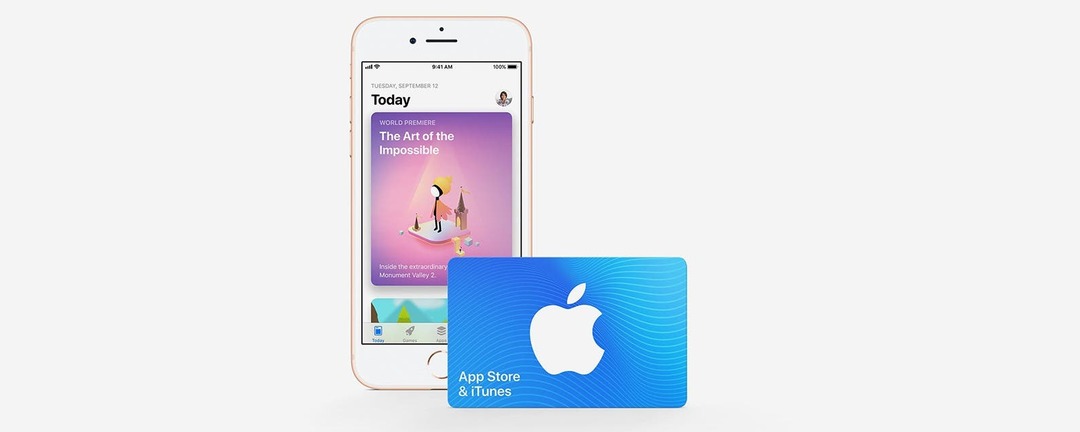
Ako vas zanima kako dodati iTunes darovnu karticu na Family Sharing ili na račun pojedinog člana obitelji, došli ste na pravo mjesto. U ovom članku ćemo objasniti nekoliko metoda za korištenje darovnih kartica putem Obiteljsko dijeljenje i kako postaviti Apple ID s Pitajte za kupnju značajka aktivirana za vašu djecu. Čitajte dalje kako biste saznali više o Apple ID-ovima, značajci Pitaj za kupnju, dijeljenju s obitelji i kako iskoristiti iTunes dar kartice za različite članove obitelji koje će koristiti prije nego što iskoriste primarni način naplate na Family Sharingu račun.
Povezano: Kako pristupiti i preuzeti dijeljene kupnje u Family Sharingu
Što je u ovom članku:
- Dodajte iTunes darovnu karticu na svoj račun za obiteljsko dijeljenje
- Iskoristite iTunes darovnu karticu na iPhoneu vašeg djeteta
- Iskoristite kredit iTunes kartice na djetetovom računu na vlastitom uređaju
- Provjerite stanje svoje iTunes darovne kartice
Dodajte iTunes darovnu karticu na svoj račun za obiteljsko dijeljenje
Kao organizatoru obitelji, naplaćuje vam se svaka kupnja koju su izvršili članovi vaše obiteljske grupe; sve se naplaćuje s bilo koje kreditne kartice koju ste dodijelili svom Apple ID-u kada ste postavili svoju obiteljsku grupu. Primjena darovne kartice na svoj Apple ID znači da će se kupnje drugih članova Obiteljske grupe teretiti s vaše kreditne kartice, ali sve Kupnje koje izvršite dok ste prijavljeni na svoj Apple ID bit će naplaćeno s darovne kartice, uključujući dijeljene obiteljske pretplate kao što su Apple Music ili iCloud skladištenje. Ova metoda zahtijeva određeno knjigovodstvo s vaše strane, jer ćete htjeti pratiti koliko kredita još imate na darovnoj kartici u odnosu na koliko svaki član obitelji troši putem Family Sharinga.
Da biste dodali iTunes darovnu karticu na svoj račun na svom iPhoneu, iPadu ili iPod Touchu:
- Otvori Aplikacija iTunes Store.
- Dodirnite Istaknuta kartica.
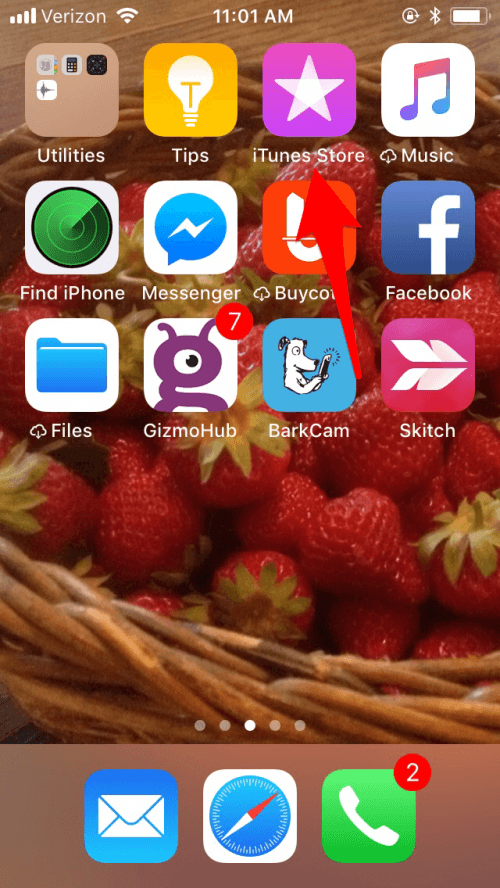
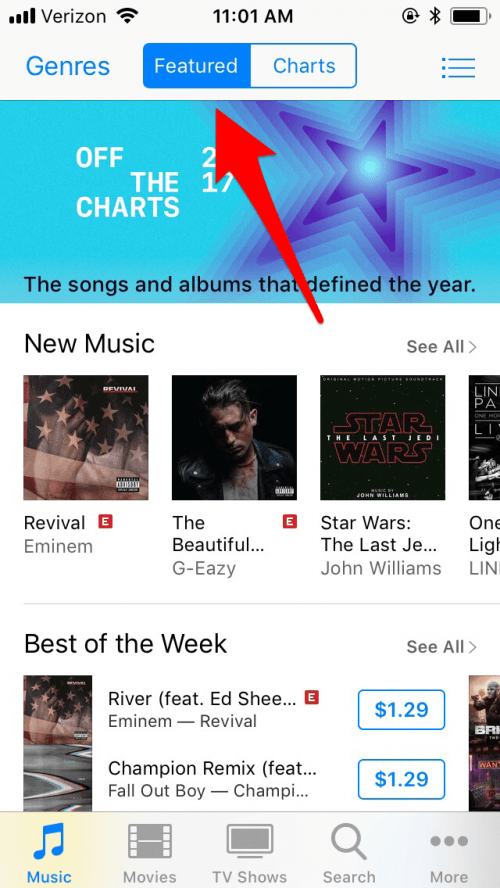
- Pomaknite se do samog dna zaslona i dodirnite Otkupiti dugme.
- Upotrijebite kameru svog telefona za skeniranje svoje iTunes darovne kartice ili ručno unesite kod kartice.
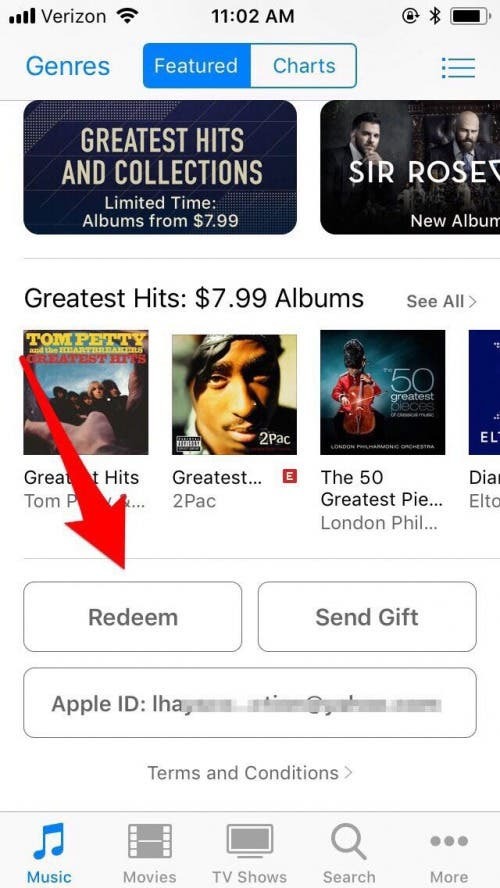
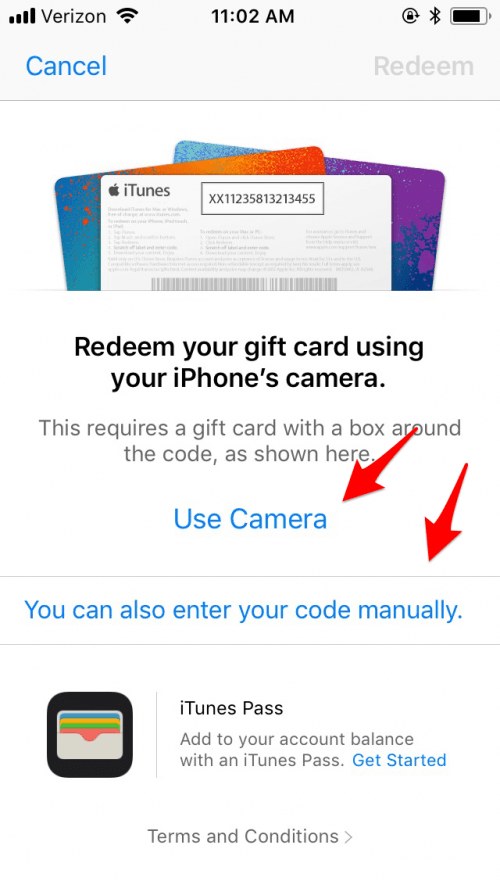
- Nakon što iskoristite svoju karticu, pojavit će se ažurirani saldo.
- Dodirnite Gotovo završiti ili Iskoristite drugi kod ako imate drugu iTunes karticu za ulazak.
Nakon što dodate svoju iTunes darovnu karticu, sve vaše kupnje bit će primijenjene na darovnu karticu dok se ne potroši. Nakon toga vaša će kreditna kartica biti terećena za sve dodatne kupnje. To znači da će se te pretplate naplatiti s vaše darovne kartice ako dođe do dospijeća vaše pretplate na Apple Music ili studentskog članstva ako kartica i dalje ima pozitivan saldo, a sva preostala terećenja nakon što se taj saldo isprazni bit će naplaćena na vašu primarnu uplatu metoda.
Iskoristite iTunes darovnu karticu na iPhoneu vašeg djeteta
Možda biste radije primijenili iTunes darovnu karticu izravno na Apple ID vašeg djeteta (ili nekog drugog člana obitelji) umjesto da pokušavate voditi knjigu zajedničkih kredita za vašu obiteljsku grupu. Ako dječjem računu dodate iTunes darovnu karticu, i dalje možete koristiti Značajka Pitaj za kupnju odobravati njihove kupnje. Budući da se kartica primjenjuje na njihov Apple ID, a ne na Family Sharing grupu, troškovi njihove kupnje skidat će se s njihove darovne kartice dok se ne potroše. Ako imate pri ruci djetetov iPhone, možete se prijaviti na njegov Apple ID na njegovom uređaju i dodati darovnu karticu na njegov račun slijedeći korake u prethodnom odjeljku. Ako nemate pristup njihovom iPhoneu, također možete daljinski dodati darovnu karticu na njihov račun pomoću metode u nastavku. Ako to odlučite, također možete jednostavno dodati darovnu karticu na svoj vlastiti saldo računa i poslati svom djetetu ili članu obitelji Apple Cash umjesto toga, budući da se Apple Cash može koristiti za kupnju u App Storeu, iTunes Storeu i Books.
Iskoristite kredit iTunes kartice na računu vašeg djeteta
Da biste dodali iTunes darovnu karticu na dječji račun (ili račun drugog člana obitelji za koji imate vjerodajnice za prijavu) sa svog uređaja:
- Otvori Aplikacija za postavke.
- Dodirnite svoj Apple ID profil na vrhu.
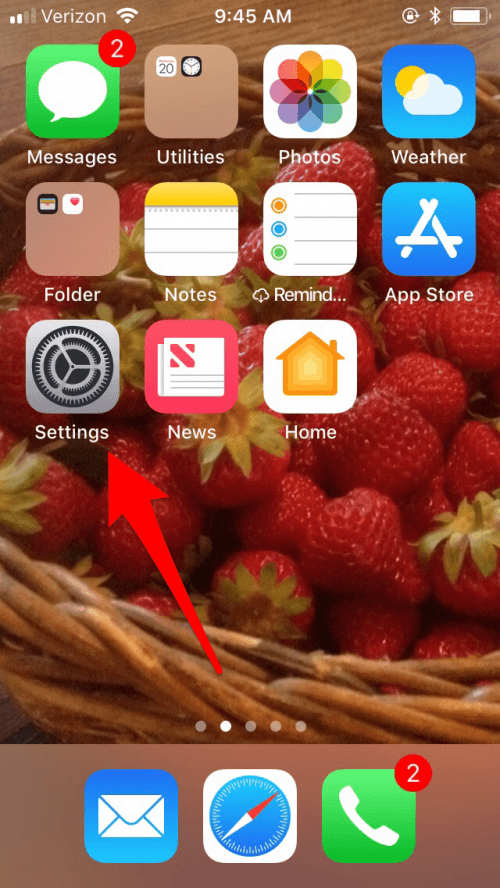
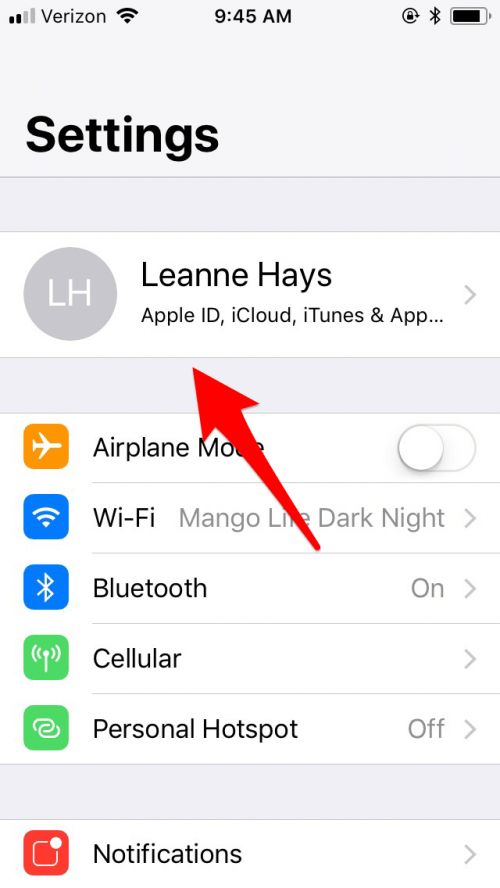
- Dodirnite svoj Apple ID na vrhu zaslona.
- Dodirnite Odjavi se.
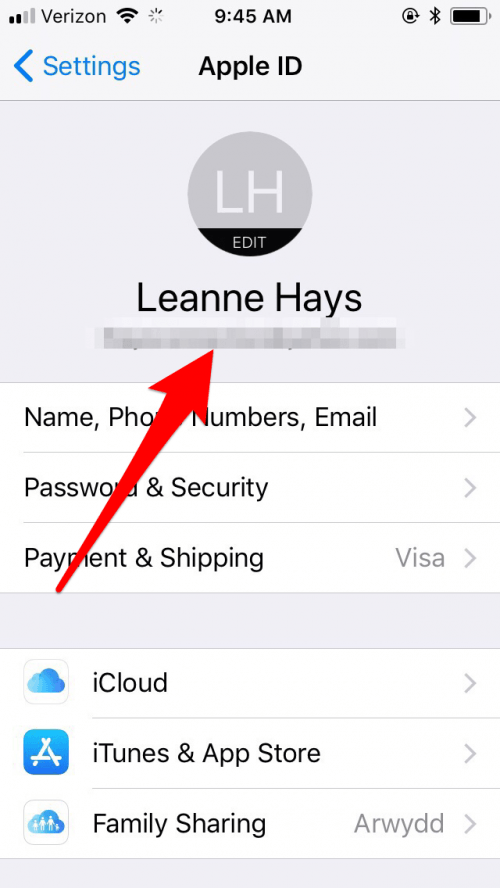
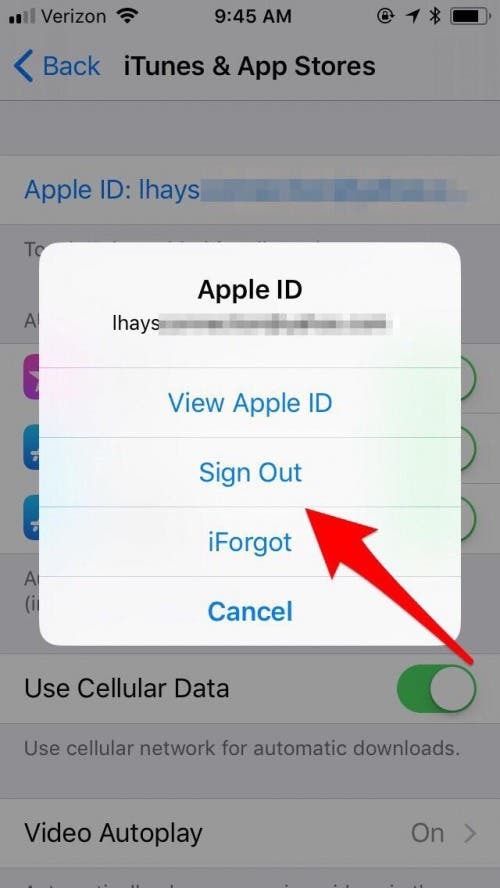
- Ponovno se prijavite pomoću Apple ID-a i lozinke osobe za koju želite iskoristiti iTunes darovnu karticu.
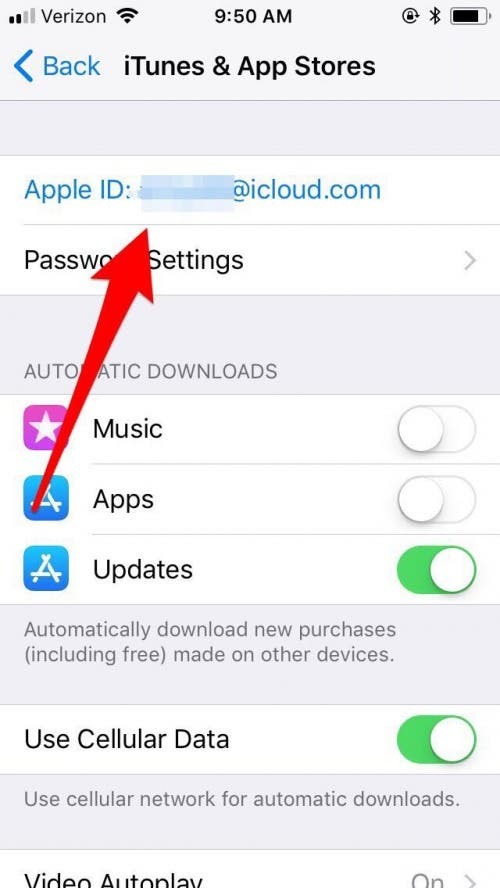
Sada se možete vratiti na iTunes Store i iskoristite iTunes darovnu karticu vašeg djeteta.
Provjerite stanje na iTunes darovnoj kartici
U bilo kojem trenutku možete provjeriti stanje na iTunes kartici. Ovo je korisno ako želite smanjiti kupovnu moć svog djeteta pomoću Pitaj za kupnju prije nego što se darovna kartica potroši i vaša kreditna kartica počne teretiti. Da biste provjerili stanje darovne kartice za svoj račun, svoj Family Sharing račun ili račun svog djeteta ili drugog člana obitelji, slijedite ove korake:
- Otvori App Store aplikacija.
- Dodirnite na Ikona Apple ID-a na vrhu zaslona.
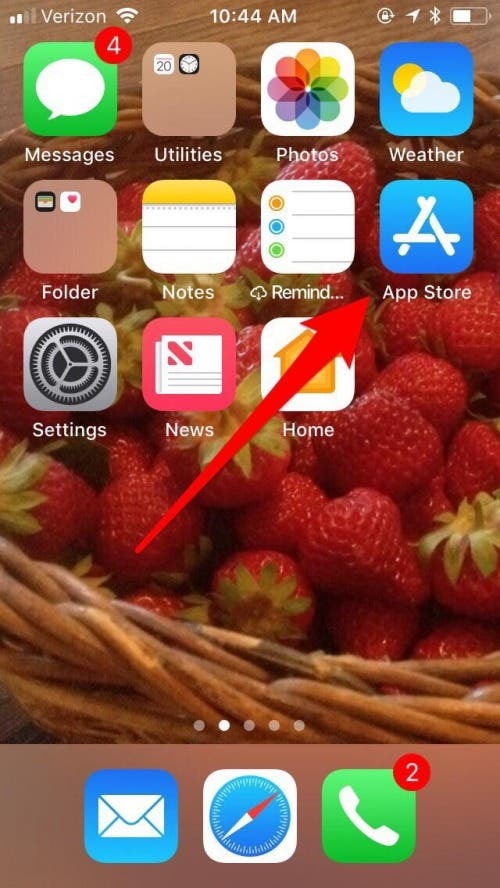
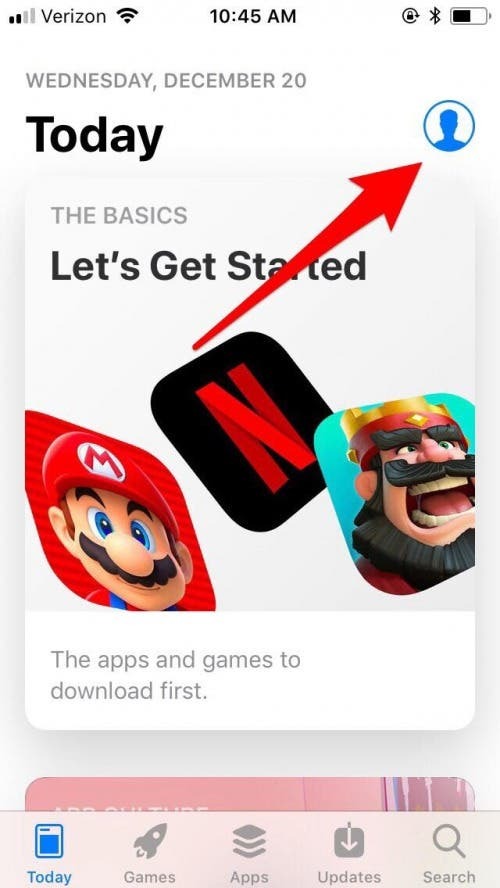
- Ako dotični Apple ID ima stanje darovne kartice, pojavit će se ispod njihovog Apple ID-a. Kao što vidite, moja kćer trenutno nema kredit!
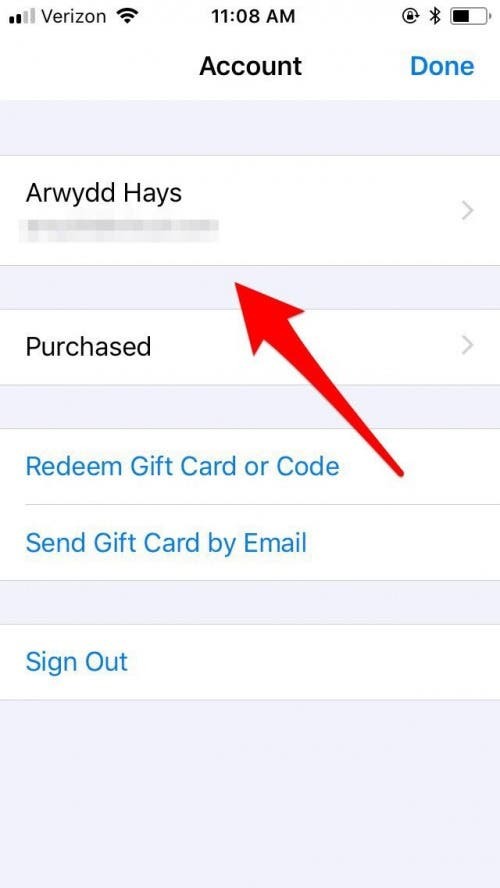
Sada znate kako uplatiti iTunes darovnu karticu na Apple račun vašeg djeteta s vašeg ili njegovog uređaja i kako provjeriti stanje na njegovoj iTunes kartici. Nadam se da će vam ove informacije pomoći da svačije darovne kartice održavate u redu s malo manje zbrke i puno više zabave!